Браузеры Google Chrome и Mozilla Firefox прекрасно ладят друг с другом. Это выражается в том, что многие данные – в частности, историю просмотров, сохраненные страницы, данные автозаполнения – можно перенести из одного браузера в другой при помощи встроенного мастера импорта. Если оба браузера установлены на одном компьютере, то импорт паролей в Chrome из Firefox (или наоборот) выполняется полуавтоматически – то есть пара кликов от пользователя требуется, но нет нужды возиться с CSV-файлами.
Зачем нужен импорт паролей
Многие люди попеременно используют два или более браузера. Синхронизировать напрямую их нельзя: даже если вы залогинитесь в один и тот же аккаунт Gmail и в Хроме и Фаерфоксе, то браузеры не будут автоматически обмениваться данными. Поэтому выручает функция импорта.
Импорт паролей позволяет загрузить в один браузер пароли из другого.
Как перенести быстро пароли из Firefox в Chrome
Есть как минимум два способа, как перенести пароли из Firefox в Chrome:
- напрямую;
- через CSV-файл.
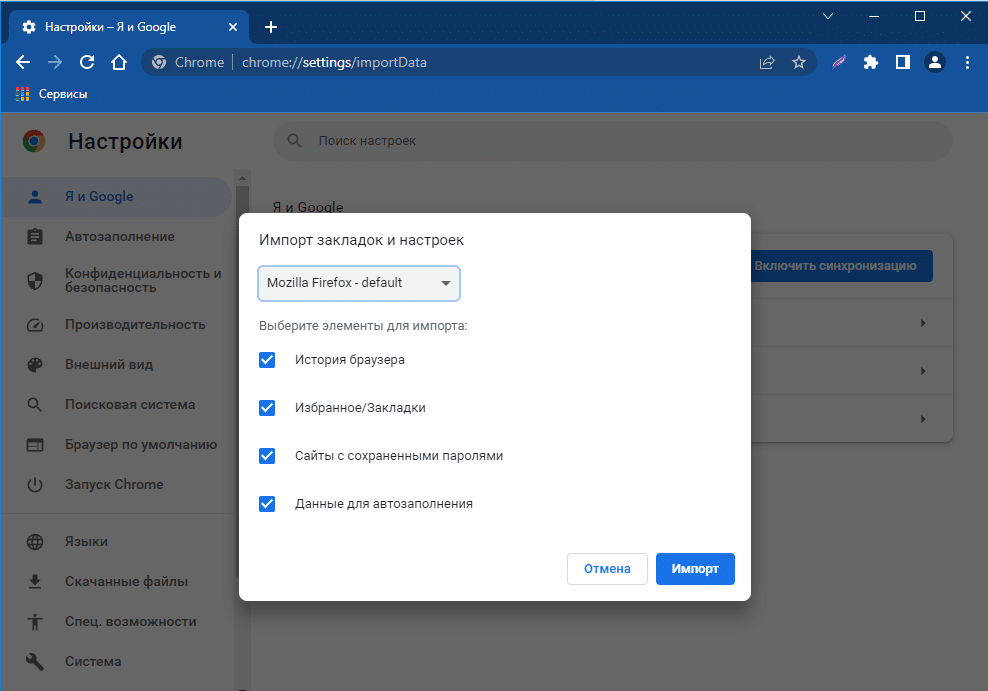
Первый способ быстрее, но работает, только если оба браузера установлены на одном ПК:
- открываем Хром;
- нажимаем три точки в правом верхнем углу;
- наводим курсор на «Закладки» и кликаем на «Импортировать закладки и настройки»;
- в появившемся окне выбираем Mozilla Firefox из выпадающего списка;
- «Сайты с сохраненными паролями» должны быть отмечены галочкой;
- жмем «Импорт».
Перенос паролей через CSV-файл требует чуть больше усилий, но зато так можно перенести данные, например, на другой компьютер.
В этом случае экспорт паролей из Firefox в Chrome разобьется на два отдельных этапа:
- выгрузка данных из Фаерфокса в отдельный файл (экспорт);
- загрузка данных из этого файла в Хром (импорт).
Рассмотрим оба этапа детально.
Экспорт
Запускаем Mozilla Firefox. Далее:
- нажимаем три полоски в правом верхнем углу;
- переходим в раздел «Пароли» (about:logins);
- нажимаем три точки все в том же углу и выбираем «Экспорт логинов»;
- читаем предупреждение о том, что любой может прочитать полученный файл, и нажимаем «Экспортировать».
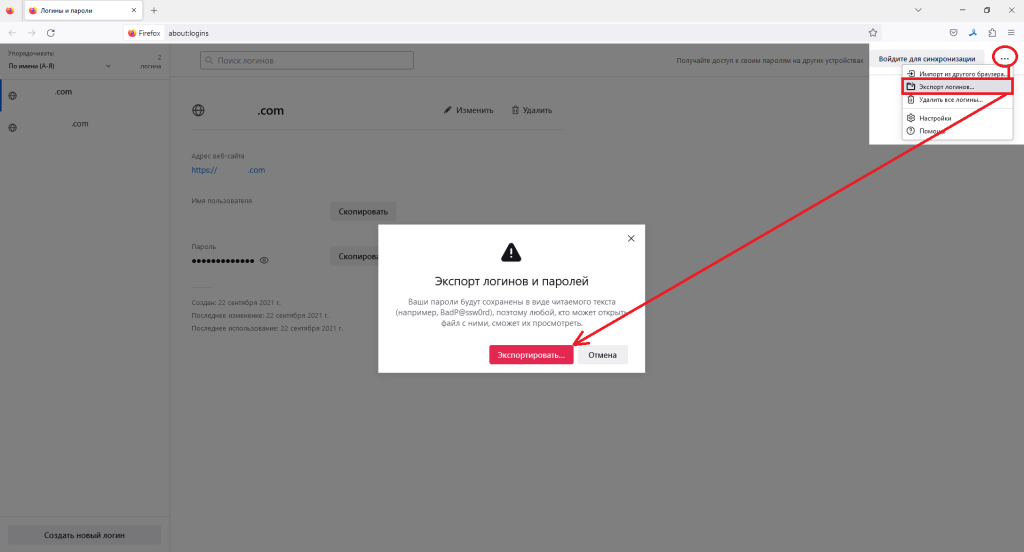
Прочитать CSV-файл действительно может любой – он открывается обычным Экселем.
Поэтому не разбрасывайте файлы с паролями где попало.
Импорт
Для импорта открываем Google Chrome. Затем:
- переходим на страницу google.com
- входим в свой аккаунт: нажимаем на свою аватарку, а затем кнопку «Управление аккаунтом Google»;
- переходим в раздел «Безопасность», листаем вниз до «Менеджера паролей» и открываем его;
- в «Менеджере паролей» нажимаем значок-шестеренку;
- кликаем «Импорт», подтверждаем, что это наш аккаунт, и жмем «Выбрать файл»;
- указываем путь к ранее сохраненному CSV-файлу и жмем «Открыть».
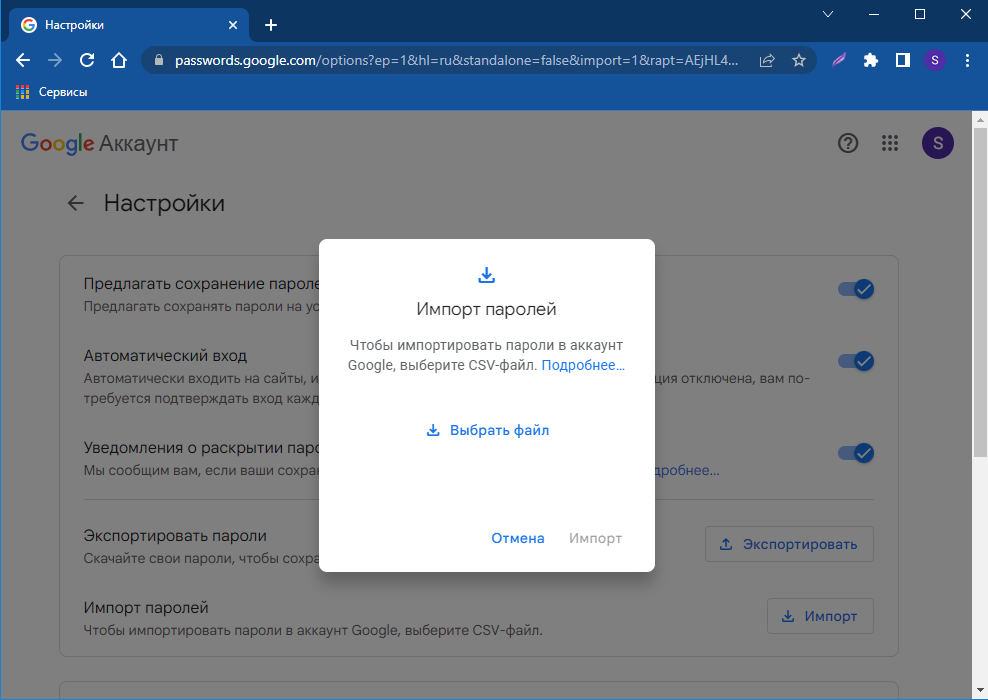
После этого сам файл нам уже больше не нужен – можно его удалить.
Обратная процедура
Перенос паролей из Chrome в Mozilla Firefox выполняется по той же схеме: либо напрямую, либо через CSV-файл.
Для прямого переноса оба браузеры должны быть установлены на одном ПК:
- открываем Firefox;
- нажимаем три полоски в правом верхнем углу и выбираем «Пароли»;
- далее нажимаем три точки в том же углу;
- выбираем «Импорт из другого браузера» или «Импорт из файла».
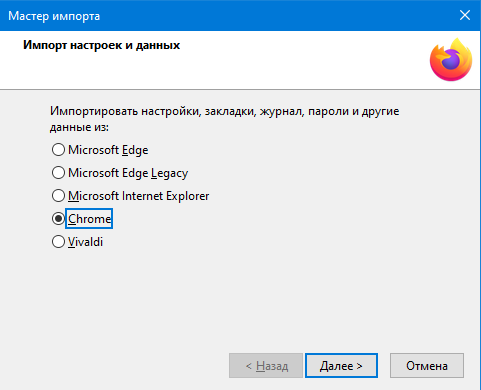
Если мы выбираем «Импорт из файла», то нам этот файл необходимо было создать. Как это сделать:
- в Хроме открываем страницу chrome://settings/passwords
- напротив «Сохраненных паролей» кликаем на три точки;
- выбираем «Экспорт паролей».
В результате получится CSV-файл, который при необходимости можно перенести на флешке или переслать на другой компьютер.






